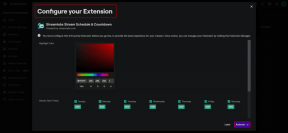WhatsApp Çağrısının Bağlanırken Takıldığını Düzeltmenin En İyi 8 Yolu
Çeşitli / / May 04, 2022
Bağlantı durumunda takılmak için WhatsApp üzerinden birini aramaya mı çalışıyorsunuz? Durum, aramanızın WhatsApp sunucularına ulaşmada sorunlarla karşılaştığını gösterir. Masraflı olabilecek normal sesli aramalara geçmeden önce, bağlantı sorununda takılan WhatsApp aramasını düzeltmeyi deneyebilirsiniz.

Bir WhatsApp arama durumu bağlanıldığını gösterdiğinde, diğer kişi telefona gelen arama hakkında herhangi bir bildirim almaz. Bu nedenle, uygulamanın WhatsApp sunucularına ulaşıp ulaşmadığını kontrol ederek sorun giderme yolculuğuna başlayacağız.
1. WhatsApp Sunucularını Kontrol Edin
Bu, WhatsApp çağrısının bağlantı hatasında takılmasının arkasındaki en büyük suçludur. Facebook (WhatsApp'ın ana şirketi) milyonlarca isteği işlemekte zorlanıyorsa, bu tür bağlantı hatalarıyla karşılaşabilirsiniz.
Ziyaret edebilirsin aşağı algılayıcı ve WhatsApp'ı arayın. Başkaları da aynı durumla karşı karşıyaysa, yüksek kesinti grafikleri göreceksiniz. Sen mesaj gönderemiyorum, medya veya yer aramaları böyle bir durumda.
2. Ağ Bağlantısını Kontrol Edin
iPhone veya Android cihazınızda ağ bağlantısıyla ilgili sorunlar mı yaşıyorsunuz? WhatsApp'ta arama yapmadan önce, telefonunuzdaki sağlam ağ çubuklarını onaylamalısınız. Sağ üst köşeye bakın ve en az birkaç ağ çubuğuyla çalışıp çalışmadığınızı görün.

Telefonunuz bir Wi-Fi ağına bağlıysa, daha iyi hızlar için 5 GHz frekans bandını kullanın.
3. Ağ Bağlantısını Sıfırla
İPhone veya Android'inizde sürekli ağ bağlantısı sorunları yaşıyorsanız, bu temiz numarayı kullanarak sıfırlamanız gerekir.
Aşama 1: iPhone'da, sağ üst köşeden aşağı kaydırın (ana sayfa düğmeli iPhone'lar için yukarı kaydırın) ve Kontrol Merkezi menüsünü açın.

Adım 2: Uçak modunu etkinleştirin ve bir veya iki dakika sonra devre dışı bırakın.
Android kullanıcıları, bildirim merkezindeki hızlı geçiş menüsünden Uçak modunu etkinleştirebilir ve devre dışı bırakabilir. Çalışan ağ bağlantısını geri aldığınızda, WhatsApp'ta birini aramayı deneyin; bağlantı durumuyla karşılaşmazsınız.

4. Biraz Bekleyip Tekrar Deneyin
WhatsApp'ta sürekli sesli aramalarla çalışırken, aralarında bir mola vermeniz gerekir. Uzun bir WhatsApp aramasını tamamladıktan hemen sonra yeni bir arama yapmaya çalışırken bağlantı kurulamayan aramaları sık sık fark ettik.
Bir süre bekleyin ve tekrar bir arama yapmayı deneyin ve umarım bağlantı durumuna takılıp kalmazsınız.
5. WhatsApp için Mobil Veriyi Etkinleştir (iPhone)
iOS, telefonunuzdaki bireysel uygulamalar için mobil verileri devre dışı bırakmanıza olanak tanır. WhatsApp'ın veri kullanımına biraz fren yapması için hücresel veriyi kapatmış olabilirsiniz. WhatsApp için mobil verileri ayarlardan etkinleştirmeniz gerekir. Aşağıdaki adımları takip et.
Aşama 1: iPhone'da Ayarlar menüsünü açın.
Adım 2: WhatsApp'a ilerleyin ve üzerine dokunun.
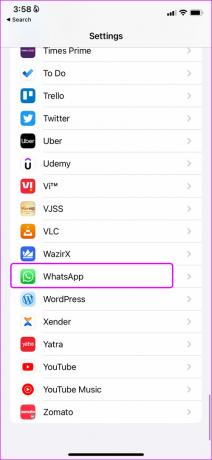
Aşama 3: Aşağıdaki menüden Mobil veri geçişini etkinleştirin.

6. Düşük Veri Modunu Devre Dışı Bırak
iPhone'unuzdaki sınırlı mobil veri planlarıyla uğraşırken, gereksiz kullanımı azaltmak için düşük veri modunu etkinleştirmiş olabilirsiniz. Düşük Veri modu etkinleştirildiğinde, sistem otomatik güncellemeleri, Fotoğraf senkronizasyonunu ve diğer arka plan etkinliklerini devre dışı bırakır. Bu, WhatsApp'ta aramaları bağlarken sorunlarla karşılaşabileceğiniz anlamına gelir.
Aşama 1: Ayarlar'ı başlatın ve Hücresel Veri menüsünü açın.

Adım 2: Birincil SIM'inizi seçin ve Düşük Veri Modu geçişini devre dışı bırakın.


Android kullanıcıları aşağıdaki adımları takip edebilir ve sistem genelinde veri tasarrufu modunu devre dışı bırakabilir.
Aşama 1: Android telefonunuzda Ayarlar'ı açın.
Adım 2: Bağlantılar ve internet'e gidin ve Veri tasarrufu üzerine dokunun.


Aşama 3: Veri tasarrufu modunu devre dışı bırakın ve WhatsApp aramalarını tekrar yapmayı deneyin.

7. WhatsApp'ta Aramalar için Daha Az Veri Seçeneğini Devre Dışı Bırakın
Ayrıca WhatsApp ayarlar menüsünden 'Çağrılar için Daha Az Veri Kullan' geçişini devre dışı bırakmalısınız.
Aşama 1: iPhone'da WhatsApp'ı açın ve Ayarlar sekmesine gidin.
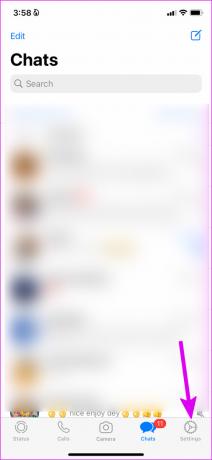
Adım 2: Depolama ve Veri'yi seçin ve 'Çağrılar için Daha Az Veri Kullan' geçişini devre dışı bırakın.


Aynı şeyi WhatsApp Android uygulamasından da yapabilirsiniz.
Aşama 1: WhatsApp'ı başlatın ve üstteki üç noktalı menüye dokunun.
Adım 2: Ayarlara git.
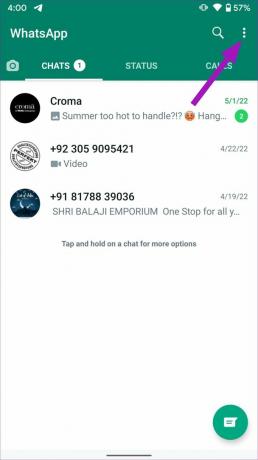

Aşama 3: Depolama ve Veri üzerine dokunun ve 'Aramalar için Daha Az Veri Kullan' seçeneğini kapatın.


8. WhatsApp'ı güncelleyin
WhatsApp sık sık özellikler ve hata düzeltmeleri içeren yeni güncellemeler yayınlar. Bağlanırken takılan aramalar, telefonunuzdaki eski bir uygulama yapısından kaynaklanıyor olabilir.
Google Play Store veya Apple App Store'a gidin ve WhatsApp'ı en son sürüme güncelleyin.
Kusursuz WhatsApp Aramaları Yapın
kristal berraklığında olanlar WhatsApp aramaları sizi her ay göz kamaştıran operatör faturalarından kurtaracak. Beklendiği gibi çalışmayan işlev sizi hayal kırıklığına uğratabilir. Bağlantı sorununda takılan WhatsApp çağrısını düzeltmek için hangi numara işe yaradı? Bulgularınızı aşağıdaki yorumlarda paylaşın.
Son güncelleme 04 Mayıs 2022
Yukarıdaki makale, Guiding Tech'i desteklemeye yardımcı olan bağlı kuruluş bağlantıları içerebilir. Ancak, editoryal bütünlüğümüzü etkilemez. İçerik tarafsız ve özgün kalır.

Tarafından yazılmıştır
Parth daha önce EOTO.tech'te teknoloji haberlerini ele alarak çalışmıştı. Şu anda Guiding Tech'de uygulama karşılaştırması, öğreticiler, yazılım ipuçları ve püf noktaları hakkında yazı yazmakta ve iOS, Android, macOS ve Windows platformlarına derinlemesine dalmaktadır.